Jak instalować, skonfigurować i zabezpieczyć serwer FTP w RHEL 8
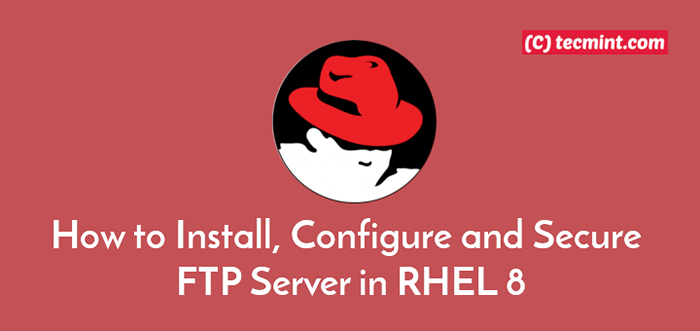
- 3227
- 511
- Natan Cholewa
Ftp (oznacza "Protokół Przesyłania Plików”) To standardowy i stary protokół sieci używany do przesyłania plików między klientem a serwerem w sieci komputerowej. Opiera się na architekturze modelu klienta, która oferuje dostęp do plików i katalogów za pośrednictwem klienta FTP, aby przesyłać pliki do serwera, a także pobierać z niego pliki.
W naszym poprzednim artykule wyjaśniliśmy, jak instalować, skonfigurować i zabezpieczyć serwer FTP w Centos/Rhel 7 w celu przesyłania plików komputerowych między klientem a serwerem w sieci komputerowej.
W tym artykule opiszemy, jak instalować, skonfigurować i zabezpieczyć serwer FTP RHEL 8 dla podstawowych udostępniania plików między komputerami.
Zainstaluj serwer FTP na RHEL 8
1. Aby zainstalować bezpieczny pakiet FTP, użyj następującego polecenia DNF.
# DNF instaluj vsftpd
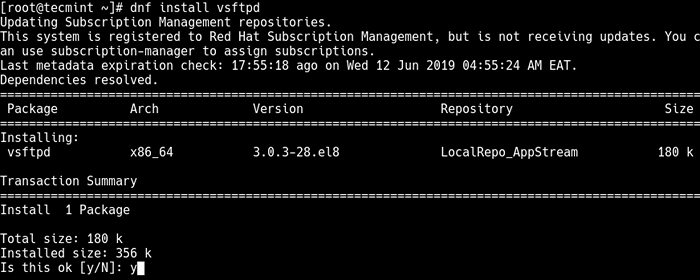 Zainstaluj VSFTP w RHEL 8
Zainstaluj VSFTP w RHEL 8 2. Po zakończeniu instalacji należy uruchomić usługę VSFTPD dla w międzyczasie, włącz ją automatycznie w rozruchu systemowym, a następnie sprawdź status za pomocą następujących poleceń SystemCtl.
# Systemctl start vsftpd # Systemctl Włącz VSFTPD # SystemCtl Status VSFTPD
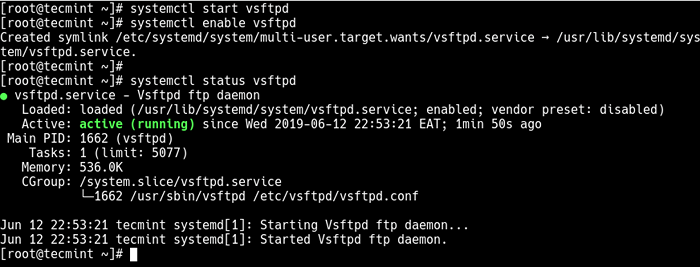 Rozpocznij i sprawdź usługę FTP
Rozpocznij i sprawdź usługę FTP 3. Następnie musisz otworzyć port FTP 21 w zaporze systemowym, aby umożliwić dostęp do usług FTP z systemów zewnętrznych.
# firewall-cmd --zone = public --Permanent --add-port = 21/tcp # firewall-cmd --zone = public --Permanent --add-port = 45073/tcp # firewall-cmd--reload
Skonfiguruj serwer FTP na RHEL 8
4. Aby skonfigurować serwer FTP, musisz wykonać kopię zapasową głównego pliku konfiguracyjnego FTP /etc/vsftpd/vsftpd.conf Korzystanie z następującego polecenia kopii.
# cp/etc/vsftpd/vsftpd.conf/etc/vsftpd/vsftpd.conf.Orig
5. Następnie otwórz plik konfiguracyjny za pomocą ulubionego edytora wiersza poleceń.
# vi/etc/vsftpd/vsftpd.conf
Ustaw następujące parametry z odpowiednimi wartościami (patrz Man vsftpd.conf znaczenia parametrów konfiguracyjnych):
anonimous_enable = nie local_enable = tak, write_enable = tak local_umask = 022 dirmessage_enable = tak xferlog_enable = tak connect_from_port_20 = tak xferlog_std_format = tak słuchaj = nie słuchanie_pv6 = Tak Pam_Service_Name = vsftpd
6. Następnie musisz skonfigurować FTP, aby umożliwić/odmówić użytkownikom dostępu do usług FTP na podstawie pliku listy użytkowników /etc/vsftpd.Lista użytkowników.
Domyślnie użytkownicy wymienione /etc/vsftpd.Lista użytkowników Plik odmawia dostępu do UserList_deny opcja ustawiona na TAK, Jeśli userList_enable = Tak, Umożliwia dostęp.
Ale ustawianie parametru UserList_deny = nie zmienia ustawienie, co oznacza, że tylko użytkownicy wyraźnie wymienili UserList_file =/etc/vsftpd.Lista użytkowników będzie mógł się zalogować.
Dlatego dodaj następujące wiersze w swoim VSFTPD.conf Plik konfiguracyjny (lub jeśli już istnieje, odbij je i ustaw ich wartości, jak pokazano):
userList_Enable = Tak # Zezwalaj na dostęp do listy nazw użytkowników z UserList_file UserList_file =/etc/vsftpd.UserList # przechowuje nazwy użytkowników. UserList_deny = nie
7. Teraz dodaj następujące wiersze w swoim VSFTPD.conf plik konfiguracyjny w celu ograniczenia użytkowników FTP do ich katalogów domowych.
chroot_local_user = Tak #means lokalni użytkownicy zostaną umieszczone w więzieniu chroot, ich katalog domowy po logowaniu domyślnie. user_sub_token = $ użytkownik Local_Root =/home/$ użytkownik/ftp
Zapisz zmiany w pliku i zamknij.
8. Ustaw następującą regułę Boolean Selinux, aby włączyć FTP do odczytu/zapisu plików Diatctorya Home Directory użytkownika.
# semanage boolean -m ftpd_full_access --on
9. Wreszcie uruchom ponownie VSFTPD usługa wpływającą na wszystkie zmiany, które dokonaliśmy do tej pory:
# Systemctl restart vsftpd
Testowanie serwera FTP na RHEL 8
10. Aby sprawdzić, czy powyższa konfiguracja FTP działa dobrze, zacznij od utworzenia użytkownika FTP z poleceniem UserADD i utwórz hasło dla tego użytkownika.
# useradd -m -c "Tecmint howtos" -s /bin /bash tecmint # passwd tecMint
11. Następnie dodaj użytkownika Tecmint do pliku /etc/vsftpd.Lista użytkowników Korzystanie z polecenia Echo w następujący sposób.
# echo „Tecmint” | tee -a /etc /vsftpd.lista użytkownika # cat /etc /vsftpd.Lista użytkowników
12. Następnie utwórz alternatywny lokalny katalog główny dla użytkownika (Tecmint, Twój jest prawdopodobnie inny) i ustaw odpowiednie uprawnienia w tym katalogu.
# mkdir -p/home/tecmint/ftp # chown nikom
13. Następnie utwórz katalog w lokalnej lokalizacji, w której użytkownik będzie przechowywał swoje pliki.
# mkdir/home/tecMint/ftp/pliki # chown tecMint: TecMint/home/tecMint/ftp/files # chmod 0700/home/tecMint/ftp/files/pliki/pliki/
14. Teraz połącz się z serwerem FTP za pomocą dowolnego klienta FTP w następujący sposób.
# ftp [e -mail chroniony]
Przykładowy wyjście
Połączone z 192.168.56.100 220 Witamy w Tecmint.Usługa com ftp. 331 Podaj hasło. Hasło: 230 Login sukcesu. Zdalny typ systemu to UNIX. Korzystanie z trybu binarnego do przesyłania plików. ftp> ls
Otóż to! W tym artykule opisaliśmy, jak instalować, skonfigurować, a także zabezpieczyć serwer FTP w RHEL 8. W naszym następnym artykule pokażemy, jak zabezpieczyć serwer FTP za pomocą połączeń SSL/TLS. Do tego czasu zostań z nami.
- « SQL Buddy - narzędzie administracyjne MySQL z Internetu
- Jak znaleźć mój adres IP serwera DNS w Linux »

